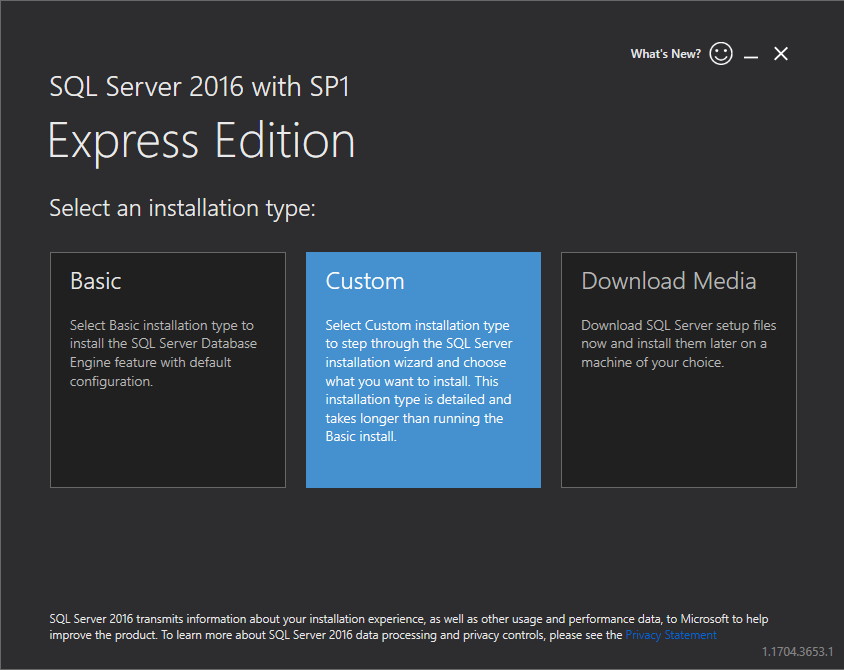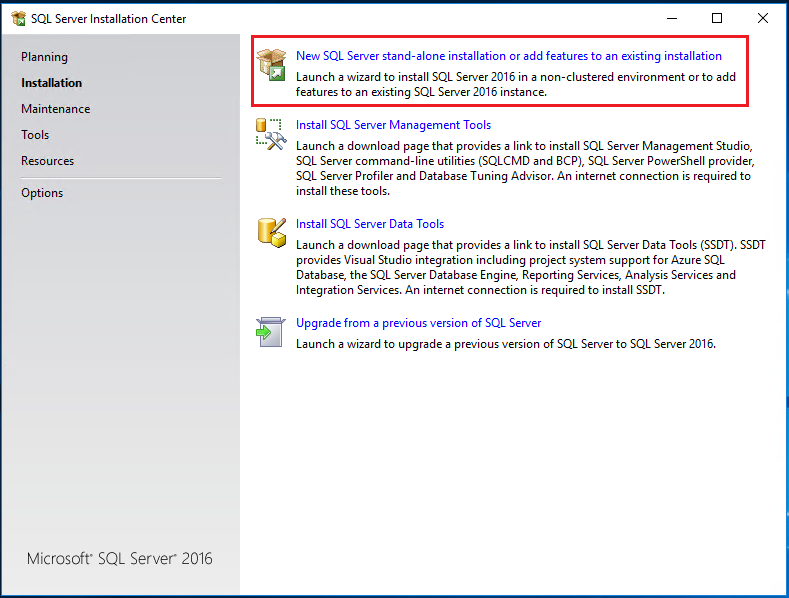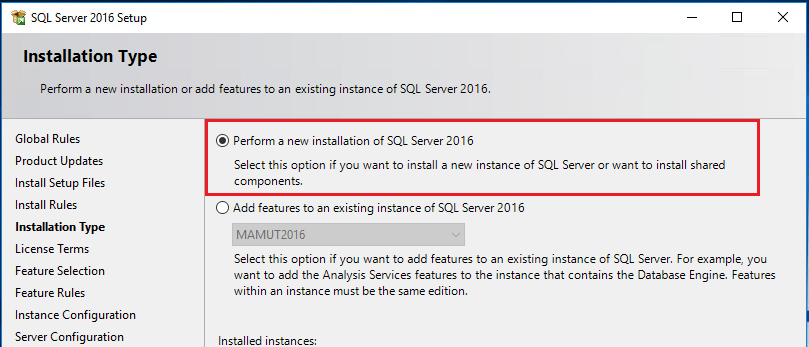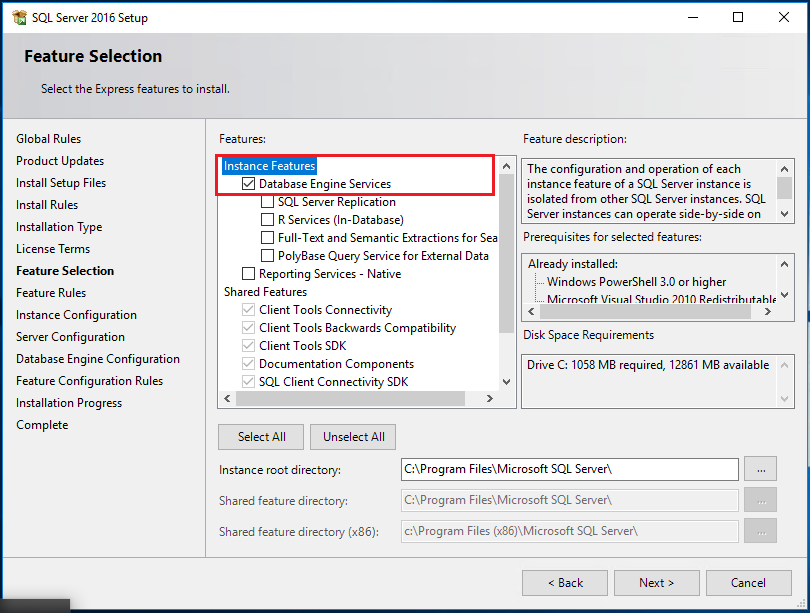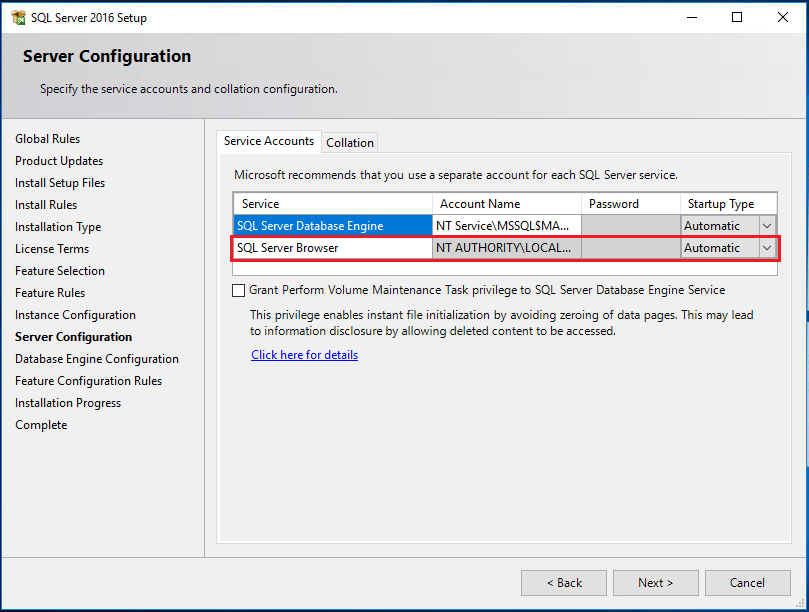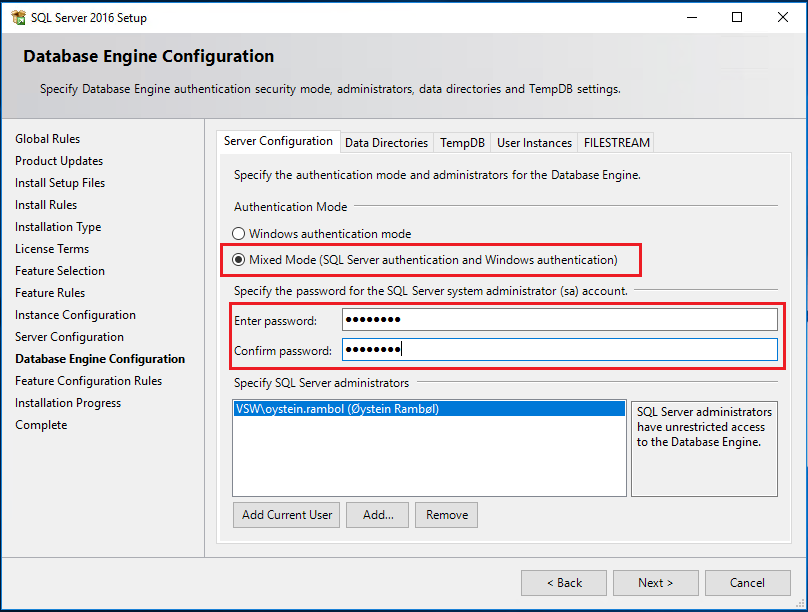for å automatisk få tildelt relevante områder i Mine områder.
for å automatisk få tildelt relevante områder i Mine områder.
- Marker som ny
- Marker som lest
- Bokmerke
- Abonnér
- Utskriftsvennlig side
- Rapporter upassende innhold
Installasjon av Microsoft SQL Server 2016 Express
- 0 Svar
- 0 liker
- 5452 Visninger
Mamut Business Software er som standard installert med Microsoft® SQL Server® 2014 Express. Systemet er også støttet med Microsoft® SQL Server® 2016 og 2017.
Denne artikkelen tar for seg manuell installasjon av Microsoft SQL Server Express versjon 2016 og 2017. Skjermbilder og fremgangsmåte er omtrent identisk i begge utgaver og versjoner av Microsoft SQL Server 2016 og 2017.
De kritiske valgene for alle er dekket her.
Om man går fra Mamut Application Hosting til lokal installasjon må man før installasjonen av Mamut One installere Microsoft SQL Server 2017 for å kunne tilbakeføre sikkerhetskopien.
Installasjon av Microsoft SQL Server Express
- Last ned og kjør installasjonsfilen for Microsoft SQL Server 2016 Express fra denne linken.
Alternativt laste ned og kjøre installasjonsfilen for Microsoft SQL Server 2017 Express fra denne linken. - Velg “Installation type:” Custom
- Velg å laste ned installasjonsmedia til en disk med ledig plass og klikk Install.
- Velg New SQL Server stand-alone installation....
- Nedlasting av oppdateringer og installasjonen av Setup support files vil nå kjøre.
- Merk av for I accept the license terms, og klikk Next.
- Klikk neste på installasjonsregler om disse vises.
- Nå kommer opp mulighet til å velge å installere en ny instans eller endre på en eksisterende. Velg ny instans
- Merk av for I accept the license terms, og klikk Next.
- Huk på for å installere Database Engine Services
- Installasjonen vil nå spørre etter navn for instansen. Skriv inn: MAMUT
- Klikk Neste
- Installasjonen vil nå oppgi kontoer som skal kjøre SQL-tjenesten. La disse stå men pass på at SQL Browser settes til automatisk oppstart.
- Sett opp påloggingsmodus til Mixed Mode. Skriv også inn et passord for SA-brukeren i SQL-serveren
- Installasjonen vil nå kjøre.
- Klikk Close når den har fullført.
Om denne maskinen skal brukes som server for arbeidsstasjoner, må dette gjøres i tillegg
- Gå inn på Start - Microsoft SQL Server 201X - SQL Server Configuration Manager.
- I venstre vindu, ekspander gruppen SQL Server Network Configuration.
- Klikk så på Protocols for MAMUT.
- I høyre vindu skal Shared Memory, TCP/IP og Named Pipes være aktivert.
- Klikk så på SQL Server Services i venstre vindu.
- Sjekk at SQL Server Browser kjører. Om denne ikke er i gang, dobbeltklikk på den.
- Velg fanen Service og sett Start Mode til Automatic. Klikk så OK.
- Høyreklikk på SQL Server (MAMUT) og velg Restart.
- Høyreklikk på SQL Server Browser og velg Restart
Nyttige sider
Copyright © 2019 Visma.com. All rights reserved .